இன்ஷாட் ப்ரோ மூலம் ஈர்க்கும் வீடியோ படத்தொகுப்புகளை உருவாக்குவது எப்படி?
October 30, 2024 (11 months ago)
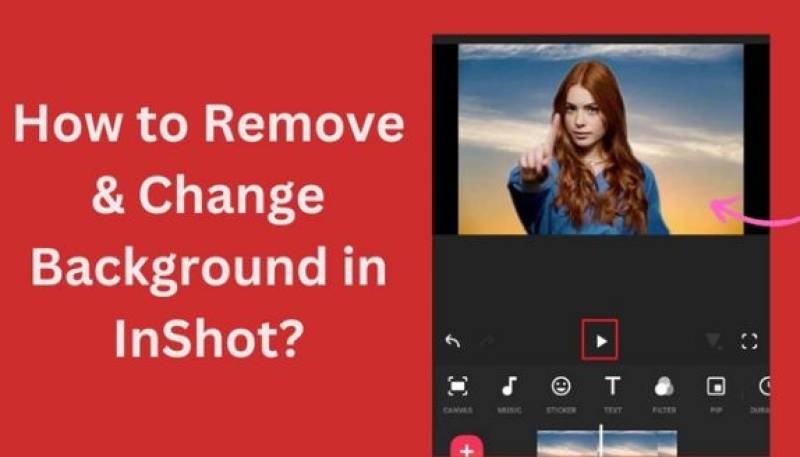
InShot Pro ஆனது Android மற்றும் iOS சாதனங்களில் கிடைக்கிறது. பயன்பாடு பயன்படுத்த எளிதானது. வீடியோக்களைத் திருத்தவும், இசையைச் சேர்க்கவும், படத்தொகுப்புகளை உருவாக்கவும் இது உங்களை அனுமதிக்கிறது. உங்கள் வீடியோக்களை ஒரு சில தட்டல்களின் மூலம் தொழில்முறையாக மாற்றலாம்.
ஏன் ஒரு வீடியோ கல்லூரியை உருவாக்க வேண்டும்?
பல காரணங்களுக்காக வீடியோ படத்தொகுப்புகள் சிறந்தவை. இதோ சில:
நினைவுகளைக் காட்டு: பிறந்தநாள் விழா, பயணம் அல்லது குடும்பக் கூட்டத்தின் சிறப்புத் தருணங்களைப் பகிரலாம்.
படைப்பாற்றல்: வெவ்வேறு கிளிப்புகள் மற்றும் படங்களைக் கலந்து உங்கள் படைப்பாற்றலை வெளிப்படுத்தலாம்.
பகிர்வதற்கு வேடிக்கை: வீடியோ படத்தொகுப்புகள் உங்கள் நண்பர்கள் மற்றும் குடும்பத்தினரைக் காட்ட வேடிக்கையாக இருக்கும். அவை சமூக ஊடகங்களுக்கும் சிறந்தவை!
InShot Pro உடன் தொடங்குதல்
வீடியோ படத்தொகுப்பை உருவாக்க, நீங்கள் முதலில் இன்ஷாட் ப்ரோவைப் பதிவிறக்க வேண்டும். இந்த வழிமுறைகளைப் பின்பற்றவும்:
பயன்பாட்டைப் பதிவிறக்கவும்:
ஆப் ஸ்டோர் (iOS) அல்லது Google Play Store (Android) க்குச் செல்லவும்.
"InShot Pro" ஐத் தேடுங்கள்.
பயன்பாட்டைப் பதிவிறக்கி நிறுவவும்.
இன்ஷாட் ப்ரோவைத் திற:
பயன்பாட்டைத் திறக்க InShot Pro ஐகானைத் தட்டவும்.
உங்கள் திட்டத்தை தேர்வு செய்யவும்:
நீங்கள் பயன்பாட்டைத் திறக்கும்போது, பல விருப்பங்களைக் காண்பீர்கள். தொடங்க "புதிய திட்டம்" என்பதைத் தட்டவும்.
உங்கள் வீடியோ படத்தொகுப்பை உருவாக்குதல்
இப்போது உங்களிடம் ஆப்ஸ் தயாராக உள்ளது, உங்கள் வீடியோ படத்தொகுப்பை உருவாக்குவோம்!
படி 1: உங்கள் மீடியாவைத் தேர்ந்தெடுக்கவும்
வீடியோக்கள் மற்றும் புகைப்படங்களைத் தேர்ந்தெடுக்கவும்:
உங்கள் வீடியோக்கள் மற்றும் புகைப்படங்களின் நூலகத்தைக் காண்பீர்கள்.
உங்கள் படத்தொகுப்பிற்கு நீங்கள் பயன்படுத்த விரும்பும் வீடியோக்கள் மற்றும் புகைப்படங்களைத் தட்டவும்.
ஒரே நேரத்தில் பல கோப்புகளைத் தேர்ந்தெடுக்கலாம்.
நீங்கள் தேர்ந்தெடுத்ததும், தொடர செக்மார்க்கை (✓) தட்டவும்.
படி 2: உங்கள் கிளிப்களை ஒழுங்கமைக்கவும்
இழுத்து விடவும்:
உங்கள் மீடியாவைத் தேர்ந்தெடுத்த பிறகு, அவற்றை டைம்லைனில் பார்ப்பீர்கள்.
நீங்கள் விரும்பும் வரிசையில் அவற்றை இழுத்து விடுவதன் மூலம் அவற்றை ஏற்பாடு செய்யலாம்.
டிரிம் கிளிப்புகள்:
சில வீடியோக்கள் மிக நீளமாக இருந்தால், அவற்றை ட்ரிம் செய்யலாம்.
வீடியோ கிளிப்பில் தட்டவும் மற்றும் "டிரிம்" விருப்பத்தைத் தேர்ந்தெடுக்கவும்.
உங்கள் வீடியோவைச் சுருக்க ஸ்லைடர்களை நகர்த்தவும்.
படி 3: ஒரு தளவமைப்பைத் தேர்ந்தெடுக்கவும்
தளவமைப்பு விருப்பங்களைக் கண்டறியவும்:
இன்ஷாட் ப்ரோ படத்தொகுப்புகளுக்கு வெவ்வேறு தளவமைப்புகளை வழங்குகிறது.
கீழே உள்ள மெனுவிலிருந்து "கொலாஜ்" என்பதைத் தட்டவும்.
நீங்கள் பல பாணிகளைக் காண்பீர்கள். உங்கள் பார்வைக்கு ஏற்ற ஒன்றைத் தேர்ந்தெடுக்கவும்.
உங்கள் கிளிப்களை சரிசெய்யவும்:
தளவமைப்பைத் தேர்ந்தெடுத்த பிறகு, உங்கள் கிளிப்புகள் எவ்வாறு பொருந்தும் என்பதை நீங்கள் சரிசெய்யலாம்.
நீங்கள் தோற்றத்தை விரும்பும் வரை அவற்றை மறுஅளவிடலாம் மற்றும் நகர்த்தலாம்.
படி 4: பின்னணியைச் சேர்க்கவும்
ஒரு பின்னணியைத் தேர்ந்தெடுக்கவும்:
உங்கள் படத்தொகுப்பை பாப் செய்ய பின்னணியைச் சேர்க்கலாம்.
கீழ் மெனுவில் "பின்னணி" என்பதைத் தட்டவும்.
நீங்கள் ஒரு திட நிறம் அல்லது ஒரு வடிவத்தை தேர்வு செய்யலாம்.
நிறத்தை சரிசெய்யவும்:
உங்கள் வீடியோக்களுடன் பொருந்தக்கூடிய வண்ணத்தைத் தேர்ந்தெடுக்கவும்.
பின்னணியின் பிரகாசம் மற்றும் ஒளிபுகாநிலையையும் நீங்கள் சரிசெய்யலாம்.
படி 5: இசையைச் சேர்க்கவும்
ஒலிப்பதிவைத் தேர்ந்தெடுக்கவும்:
இசை உங்கள் வீடியோவை மேலும் ஈர்க்கும்.
கீழே உள்ள மெனுவில் "இசை" விருப்பத்தைத் தட்டவும்.
ஒரு பாடலைத் தேர்ந்தெடுக்கவும்:
நீங்கள் பயன்பாட்டிலிருந்து ஒரு பாடலைத் தேர்வு செய்யலாம் அல்லது சொந்தமாகப் பதிவேற்றலாம்.
நீங்கள் விரும்பும் பாடலைத் தேடி, அதைத் தட்டவும்.
இசையை சரிசெய்யவும்:
உங்கள் வீடியோவிற்கு ஏற்றவாறு இசையை டிரிம் செய்யலாம்.
மியூசிக் டிராக்கில் தட்டி டிரிம் கருவியைப் பயன்படுத்தவும்.
படி 6: உரை மற்றும் ஸ்டிக்கர்களைச் சேர்க்கவும்
உரையைச் செருகவும்:
கீழ் மெனுவில் "உரை" என்பதைத் தட்டவும்.
உங்கள் படத்தொகுப்பில் காட்ட விரும்பும் செய்தியைத் தட்டச்சு செய்யவும்.
உரையைத் தனிப்பயனாக்கு:
நீங்கள் எழுத்துரு, அளவு மற்றும் வண்ணத்தை மாற்றலாம்.
திரையில் நீங்கள் விரும்பும் இடத்திற்கு உரையை நகர்த்தவும்.
ஸ்டிக்கர்களைச் சேர்:
உங்கள் வீடியோவை மிகவும் வேடிக்கையாக மாற்ற ஸ்டிக்கர்களையும் சேர்க்கலாம்.
"ஸ்டிக்கர்கள்" என்பதைத் தட்டி, கிடைக்கும் விருப்பங்களிலிருந்து தேர்வு செய்யவும்.
படி 7: உங்கள் படத்தொகுப்பை முன்னோட்டமிடுங்கள்
உங்கள் வீடியோவைப் பாருங்கள்:
சேமிப்பதற்கு முன், உங்கள் வீடியோவைப் பாருங்கள்.
அது எப்படி இருக்கிறது என்பதைப் பார்க்க, பிளே பட்டனைத் தட்டவும்.
மாற்றங்களைச் செய்யுங்கள்:
நீங்கள் ஏதாவது மாற்ற விரும்பினால், திரும்பிச் சென்று திருத்தவும்.
தளவமைப்பு, கிளிப்புகள், இசை மற்றும் பலவற்றை நீங்கள் சரிசெய்யலாம்.
படி 8: உங்கள் படத்தொகுப்பைச் சேமிக்கவும்
உங்கள் வேலையைச் சேமிக்கவும்:
உங்கள் கல்லூரியில் நீங்கள் மகிழ்ச்சியாக இருக்கும்போது, அதைச் சேமிக்க வேண்டிய நேரம் இது.
மேல் வலது மூலையில் உள்ள "சேமி" பொத்தானைத் தட்டவும்.
தரத்தை தேர்வு செய்யவும்:
வீடியோ தரத்தைத் தேர்ந்தெடுக்கவும். உயர் தரமானது சிறப்பாகத் தெரிகிறது ஆனால் அதிக இடத்தை எடுக்கும்.
தேர்ந்தெடுத்த பிறகு, "சேமி" என்பதைத் தட்டவும்.
உங்கள் படத்தொகுப்பைப் பகிரவும்:
உங்கள் கல்லூரியை நேரடியாக சமூக ஊடகங்களில் பகிரலாம் அல்லது நண்பர்களுக்கு அனுப்பலாம்.
நீங்கள் பகிர விரும்பும் தளத்தைத் தேர்வுசெய்யவும்.
சிறந்த வீடியோ படத்தொகுப்பிற்கான உதவிக்குறிப்புகள்
உயர்தர கிளிப்களைப் பயன்படுத்தவும்: தெளிவான மற்றும் பிரகாசமான வீடியோக்கள் மற்றும் படங்களைப் பயன்படுத்தவும்.
சுருக்கமாக இருங்கள்: உங்கள் படத்தொகுப்பை மிக நீளமாக்க வேண்டாம். குறுகிய வீடியோக்கள் மக்கள் ஆர்வத்தைத் தூண்டும்.
ஆக்கப்பூர்வமாக இருங்கள்: வெவ்வேறு பாணிகள், வண்ணங்கள் மற்றும் இசையை தனித்துவமாக்குங்கள்.
ஒரு கதையைச் சொல்லுங்கள்: உங்கள் கிளிப்களை ஒரு கதையைச் சொல்லும் அல்லது ஒரு தீம் பகிர்ந்துகொள்ளும் விதத்தில் வரிசைப்படுத்துங்கள்.
உங்களுக்காக பரிந்துரைக்கப்படுகிறது





